Содержание
Приветствую вас! Сегодняшний урок мы посвятим установке счётчика статистики Яндекс Метрика на сайт WordPress. Сделаем необходимые настройки, зададим цели, а также привяжем его к сервису Яндекс Вебмастер. Надеюсь, вы уже добавили в него свой ресурс.
Яндекс Метрика - добавление счётчика
Для начала необходимо создать сам счётчик статистики.
Итак, если вы уже зарегистрировали свой сайт в сервисе Яндекс Вебмастер, то можете оттуда зайти в раздел Полезные сервисы → Яндекс.Метрика.
Или пройдите по этой ссылке https://metrika.yandex.ru
В открывшемся окне нажмите кнопку Добавить счётчик.
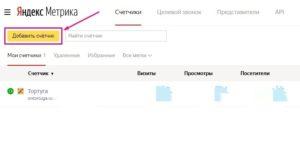
Настройки счётчика Яндекс Метрика
Основные настройки
Далее настроим функции счётчика статистики. Пишем произвольное имя, какое понравится. Вводим адрес своего сайта.
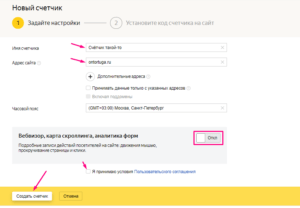
Принимать данные только с указанных адресов - эта опция не позволит владельцам сторонних сайтов случайно или умышленно отправлять ненужные данные в ваши отчёты. Можно поставить галочку.
Часовой пояс - выбираете часовой пояс для отображения статистических данных. При указании нужно ориентироваться на часовой пояс основного потока посетителей.
Вебвизор, карта скроллинга, аналитика форм - это функция записи действий читателей на блоге. Если хотите следить за посетителями, как они двигают курсором, прокручивают страницы и кликают мышью - активируйте.
После этого принимаете условия и нажимаете кнопку Создать счётчик.
Попадаем во второе коно. Здесь мы будем выбирать способ установки кода метрики. Нам предоставляется 3 вкладки:
- HTML
- CMS и конструкторы сайтов
- Системы управления тегами
К каждому способу прилагается инструкция. И от этого работа счётчика не изменится. Я выбрала HTML.
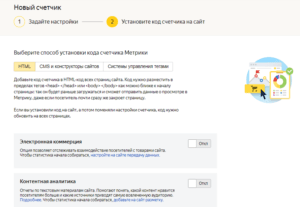
Электронная коммерция - эта настройка подходит для интернет-магазинов. Если вы занимаетесь продажей товаров или услуг и у вас имеется корзина на сайте, активируйте эту функцию.
Контентная аналитика - предоставляет отчёты по текстовым материалам сайта. Определяет, что больше нравится читателям блога. Для сбора информации необходимо установить разметку. Но об этом поговорим в отдельном уроке.
Дополнительные настройки
Ниже идёт вкладка с дополнительными настройками Яндекс Метрики. Они не столь важны, но немного пройдёмся по пунктам.
Валюта - выбираете валюту своей страны. Это вам понадобится для определения ценности целей, подсчёта доходов от Яндекс Директа. А также, если вы активировали электронную коммерцию.
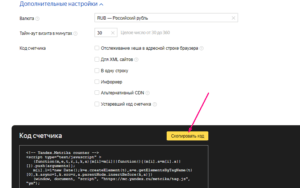
Тайм-аут визита в минутах - оставляю минимальное значение по умолчанию 30 минут. Это задаётся для определения времени визита посетителя, если он бездействовал. По прошествии получаса автоматически начнётся новый сеанс.
Параметры кода счётчика. Здесь имеется возможность отслеживания хэша для AJAX-ресурсов и поддержка XML-сайтов. Установка устаревшего кода счётчика и кода в одну строку. Использование альтернативного CDN и вывод информера.
Настройки можно оставить по умолчанию. А на информере остановимся. Если поставите галочку, то откроется поле настроек. Тут вы сможете задать стиль по своему вкусу. Но информер лучше выводить в том случае, когда ваш сайт имеет ежедневно большое количество посетителей.
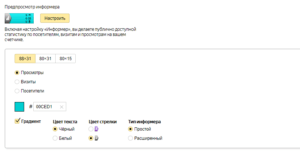
Жмём кнопку Сохранить. Ниже копируем код счётчика и переходим к установке.
Яндекс Метрика - установка кода счётчика
Итак, мы рассмотрим установку с помощью HTML-кода. Скопировали и идём на хостинг в файловый менеджер. Открываем корневую папку сайта и находим файл header.php
У меня он имеет такой путь:
wordpress/public_html/wp-content/themes/ваша_тема/header.php
И размещаем код счётчика в пределах тегов <head> </head> или <body> </body> как можно ближе к началу страницы. Таким образом, он будет раньше загружаться и сможет отправить данные о просмотре в Метрику, даже если посетитель почти сразу закроет страницу.
Если вы установили код на сайт, а потом поменяли настройки счётчика, то код нужно будет обновить. То есть, также скопировать и вставить вместо старого.
Привязка счётчика к Яндекс Вебмастеру
Очень рекомендую привязать Метрику к сервису Вебмастер. После привязки можно настроить в Вебмастере обход сайта по счётчикам. Это делает обход быстрым и своевременным.
Привязка осуществляется очень легко. В настройках нажмите кнопку Привязать к Вебмастеру.
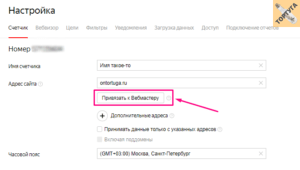
Ну а дальше проходите в сервис и подтверждаете там привязку. А обход можно назначить в разделе Индексирование → Обход по счётчикам.
После добавления Яндекс Метрики ваш счётчик будет отображаться в окне, где вы всё начинали. Именно там, где кнопка Добавить. И справа от каждого счётчика будет шестерёнка. Нажав на неё, всегда можно перейти в настройки и изменить их, если понадобится.
Но это ещё не всё. Далее нам нужно установить цели.
Настройка целей Яндекс Метрики
Мы проделаем создание целей сейчас, потому что это является обязательным условием. Цели нужны для отслеживания определённых действий на сайте. Каких? Это вы придумаете для себя сами.
Итак, заходим в настройки и открываем вкладку Цели. Видим, что они бывают:
- Конверсионные - отображение целевого действия
- Ретаргетинговые - для дальнейшей работы с посетителями, выполнивших какое-то действие
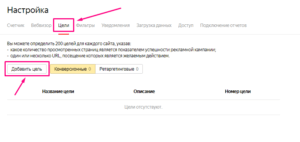
Нам нужно нажать кнопку Добавить цель. И создать её. Задавать можно любые цели, какие вам вздумается.
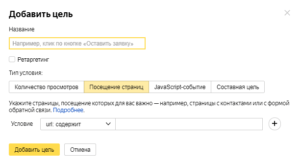
Но цели также делятся по типу условий (4 вкладки):
- Количество просмотров - указываете количество страниц (не менее 2-х), которые посетитель должен просмотреть за один визит, чтобы цель считалась достигнутой.
- Посещение страниц - указываете страницы (фрагмент ссылки), посещение которых для вас важно. Например, страницу с контактами или рубрику.
- JavaScript-событие - позволяет отследить нажатие на кнопку, заполнение какой-либо формы и прочие события на сайте.
- Составная цель - цель, состоящая из нескольких шагов (до 5-ти), которые должны быть последовательно выполнены за время одного визита.
Итак, мы установили счётчик статистики Яндекс Метрика и выполнили обязательные настройки. У нас всё работает, можно отслеживать. А фильтры и остальные настройки мы рассмотрим на отдельных занятиях.
Кстати, существует и мобильное приложение, которое очень красиво и удобно оформлено. Можно скачать его в Play Маркете.
Помимо этого, не лишним будет установить и счётчик Google Analytics. Они не взаимоисключают друг друга, а наоборот, могут отлично дополнять, чтобы получить более глубокий анализ посещения сайта.
 Веб Остров
Веб Остров